Microsoft Teams とは?
Microsoft Teams とは?
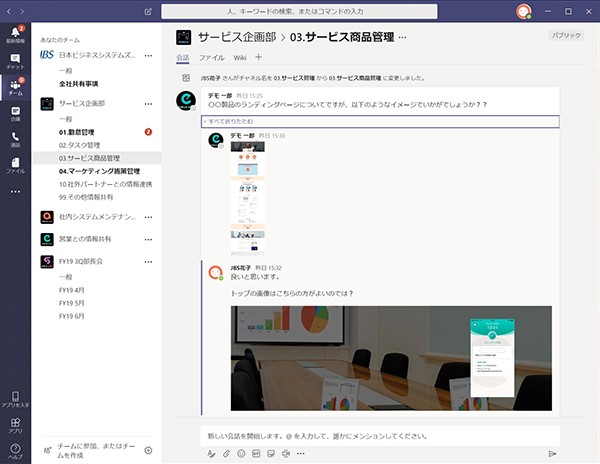
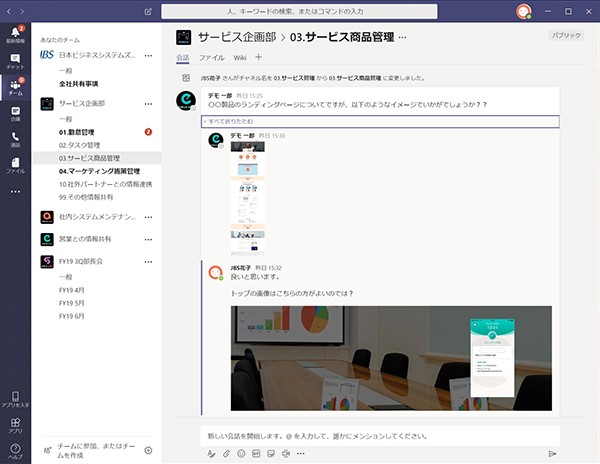
Microsoft Teams とは、Office 365 / Microsoft 365 で提供される
Exchange Online, SharePoint Online, OneDrive, Groups など
各種機能を1つのアプリケーションとして統合したサービスです。
社内外のコラボレーションを効率的に行うために必要なチャット、ファイル共有、
ビデオ会議やその他 Microsoft 365 サービス機能を
1つの Microsoft Teams アプリ上で提供するから、機能毎にアプリの切替が不要です。
また Microsoft Teams 上で保存、共有されるデータは、チーム、グループ単位で保存・整理されて
クラウド上に保存されるから、いつでもどこでも、利用端末問わずコラボレーションに参加できます。
部門、課の共有から組織横断のプロジェクトまで
利用用途に応じたチームを作れます。
また、チーム内の情報共有を非公開にしたい場合は、プライベートチームにすることで対応できます。
チャットやオンライン会議、SharePoint で行っていたファイル共有、OneNote の共有、Outlook で見ていたスケジュールは、全て Microsoft Teams 上で利用できます。
アプリを追加すれば、目的に応じた深い使い方も
Copilot は、会議の議事録作成、タスクの自動化、リアルタイムの翻訳など、多岐にわたる機能を提供します。これにより、チームのコミュニケーションとコラボレーションが一層スムーズになります。
Microsoft Teams で作成したチームへのアクセスは、このメニューで一元化されます。主なコラボレーションはこのチーム内で行っていくことになります。
スケジュールのアクセスから、オンライン会議の参加はこちらのメニューから行います。
チーム全体との 1:N のチャットだけでなく、1:1のチャット、ファイル共有ができます。各ユーザーとのチャット履歴も Microsoft Teams から見えるので、経緯を思い出すことも簡単です。
Microsoft Teams では全チームの更新情報は一元化され、履歴として確認できます。SharePoint では分かりずらかった各サイトでの情報更新やメンションも一元化されます。
Microsoft Teams を使うにあたり、まずは基本構造となるチームとチャネルの関係性を理解しておくと良いでしょう。
チームが親となり、チャネルが子という階層構造で構成されます。
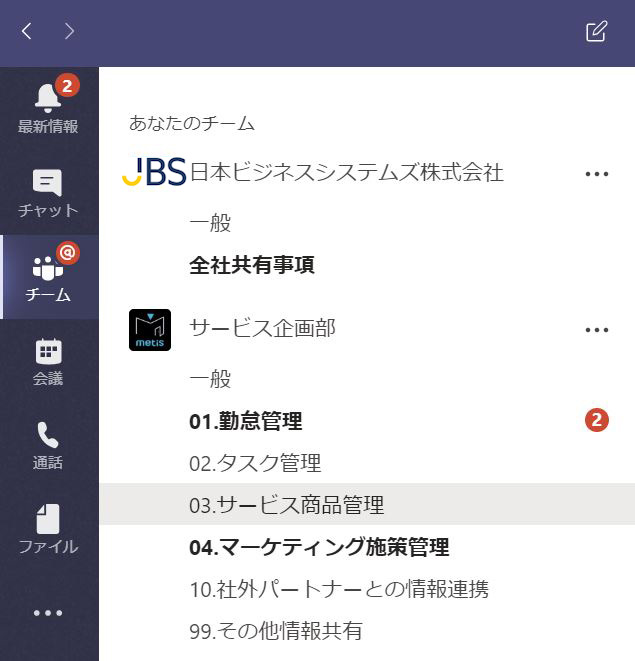
チームという単位で、情報共有するグループ、目的別に定義します。 チームは公開、非公開を設定でき、任意にメンバーを選択しチームに所属させることができます。 管理者の設定次第では、社外関係者をメンバーとして招待し、社内外の関係者を含むプロジェクトチームを作ることもできます。
チャネルとは、チーム内に複数作ることができ、チーム内の活動をトピック毎に分割する機能を実現します。このチャネルを使うことで、チーム内の活動を分割して、管理ができます。
Microsoft Teams の主要機能であるチャットで、各チャネル毎にディスカッションできます。メールと違って過去履歴が残っているので、途中からチームに参加したメンバーも過去からの流れを追えます。
メンションやいいねなど SNS 的な便利機能も提供されており、会話が弾みます。
裏側にある SharePoint Online を使っているファイル共有機能は、チームでのファイル共有も思いのままです。大容量のファイル共有から、チームメンバー同士でのオンライン編集も Microsoft Teams からできます。
OneNote を使っているこの機能は、オンラインで複数メンバーで、サクサクとメモ書きできます。会議の議事録等に使うには持ってこいの機能です。
Microsoft Teams の機能が分かっても次に困るのは、Microsoft Teams をどんな用途に使うのか?
JBS 社内での利用シーンをいくつかを少しだけご紹介します。
"Microsoft Teams に切り替えたことで、 ファイル共有がスムーズになりました。日常的なコミュニケーションがチャットによって活発になったことで、会議時間は短くなり、 コミュニケーションスピードとともに業務の意思決定も迅速になっています。
結果的にメールでのやりとりが減ったため、重要なメールを⾒逃してしまうこともなくなりました。"
情報通信系企業のお客さま
(従業員数 約 2,000名)
"Microsoft Teams を全社員が使いこなすようになれば 今までの仕事のやりかたが完全に変わると確信し、 JBS によるユーザートレーニングを採用しました。
現在の Microsoft Teams 利用率は 80% に達し、コミュニケーションは劇的に改善しました。 業務効率化の面でも、期待以上の効果が出ています。"
メディア・広告系企業のお客さま
(従業員 約 1,500名)
"Microsoft Teams 展開後のユーザー問い合わせに対応するため、JBS のヘルプデスクを利用しました。 大きな混乱なく、全社展開を完了することができました。
Microsoft Teams の導入をきっかけに、社内の空気も変わってきているように感じます。 この良い流れをとめることなく、ワークスタイル変革を実現したいと考えています。”
製造・流通系企業のお客さま
(従業員数 約 2,500名)
会社の会議室とリモート参加者をオンラインで繋ぐハイブリッド会議。時間や場所に拘束されない柔軟な働き方が選択できる一方で、このようなお悩みをお持ちの企業も少なくありません。
そんなハイブリッド会議ならではのお悩みには、Microsoft Teams Rooms(以下、Teams Rooms)や Microsoft Surface Hub 3(Surface Hub 3)といったデバイスが活躍します。
リモートワークが普及する中、会社に出社している人とリモートで働く人の両方が円滑に仕事を進めることができる環境が求められています。会議室とリモートで働く人のシームレスなコミュニケーションの実現には、Teams Rooms、Surface Hub 3 などの会議用デバイスが活躍します。
このセミナーでは、Teams Rooms、85インチ の Surface Hub 3 の機能や操作感を実際に触って体験することができます。また、担当講師に操作方法や機器選定のポイントなど気になることを何でもご相談いただけます。
この機会に是非、実機を体験いただき、会議効率化の検討にお役立てください。